【Centos7】Tomcat安装及一个服务器配置多个Tomcat
完成解压
参考
http://www.cnblogs.com/h--d/p/5074800.html
https://www.cnblogs.com/tudou-22/p/9330875.html
步骤一
Tomcat是其中一个开源的且免费的java Web服务器,是Apache软件基金会的项目,所以安装Tomcat之前要安装java JDk
在/usr目录下新建tomcat目录
[root@67 usr]# mkdir tomcat

在tomcat目录下执行此命令,
将apache-tomcat-8.5.40.tar.gz从 /usr/local/src目录复制到当前目录
[root@67 java]# cp /usr/local/src/apache-tomcat-8.5.40.tar.gz .

解压
tar -xzvf apache-tomcat-8.5.40.tar.gz
开始解压
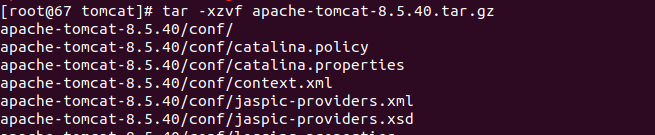
完成解压

删除压缩包
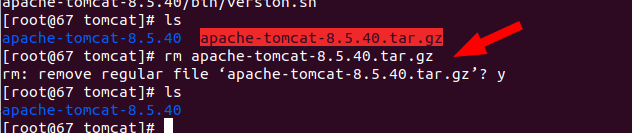

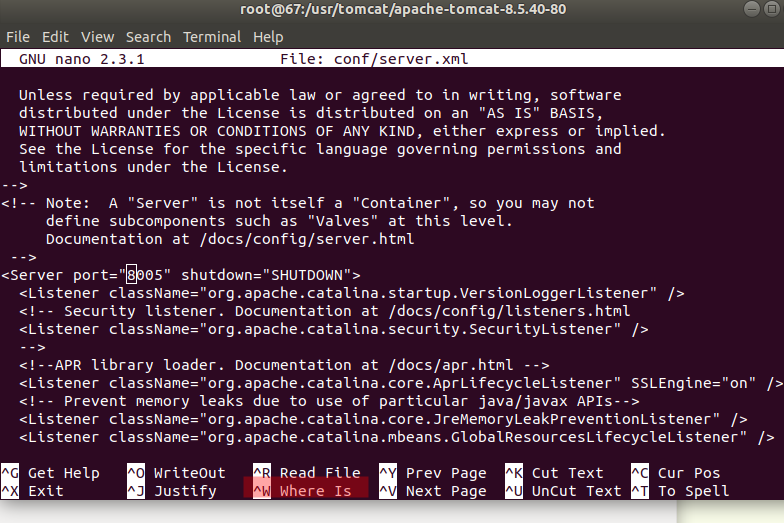
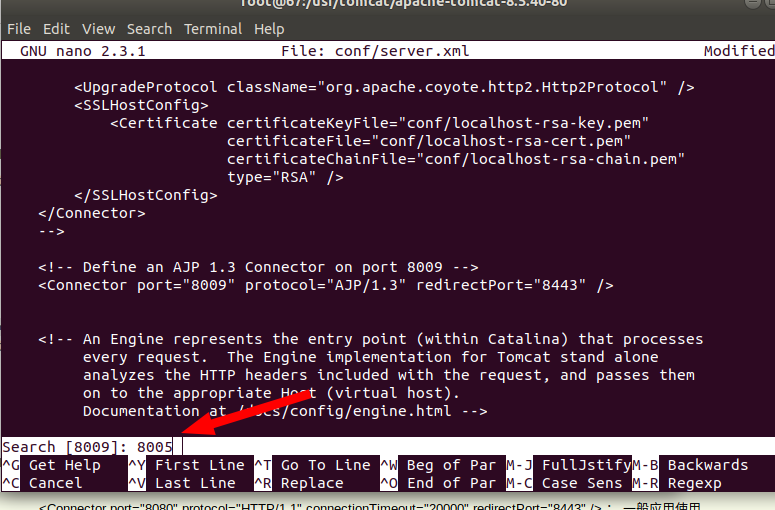

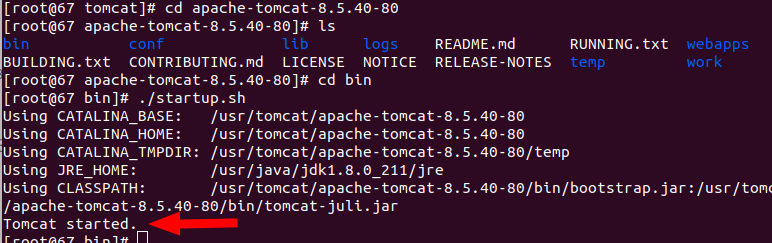
解决问题:https://www.jb51.net/article/130218.htm

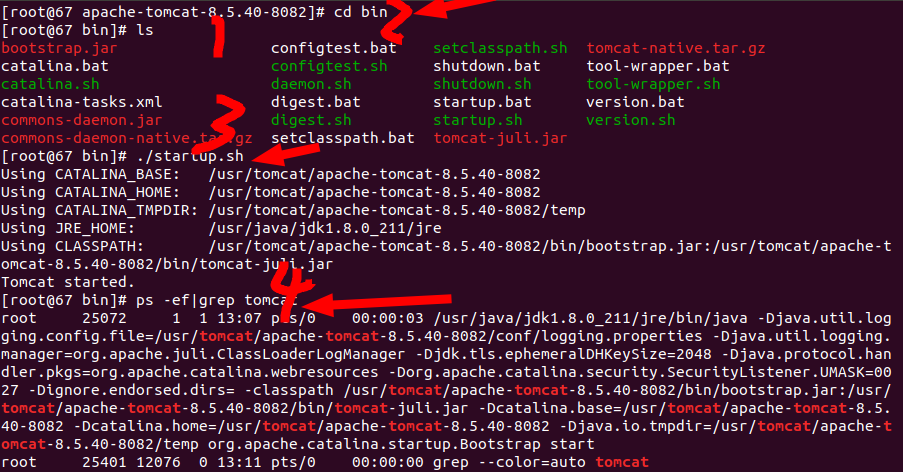
nano /etc/sysconfig/iptables
A INPUT -m state --state NEW -m tcp -p tcp --dport 80 -j ACCEPT
A INPUT -m state --state NEW -m tcp -p tcp --dport 8082 -j ACCEPT
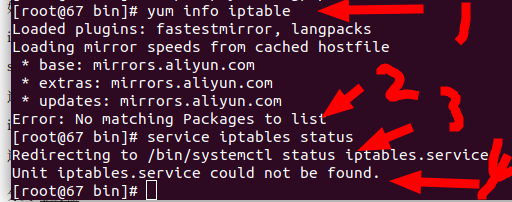
iptables的配置文件/etc/sysconfig/iptables不存在怎么办
首先要看一下iptables是否安装了,使用service iptables status或yum info iptables看一下当前状态
确认没有走以下步骤
https://blog.csdn.net/qq_30745307/article/details/81049545
https://www.cnblogs.com/flutehand/p/10304652.html
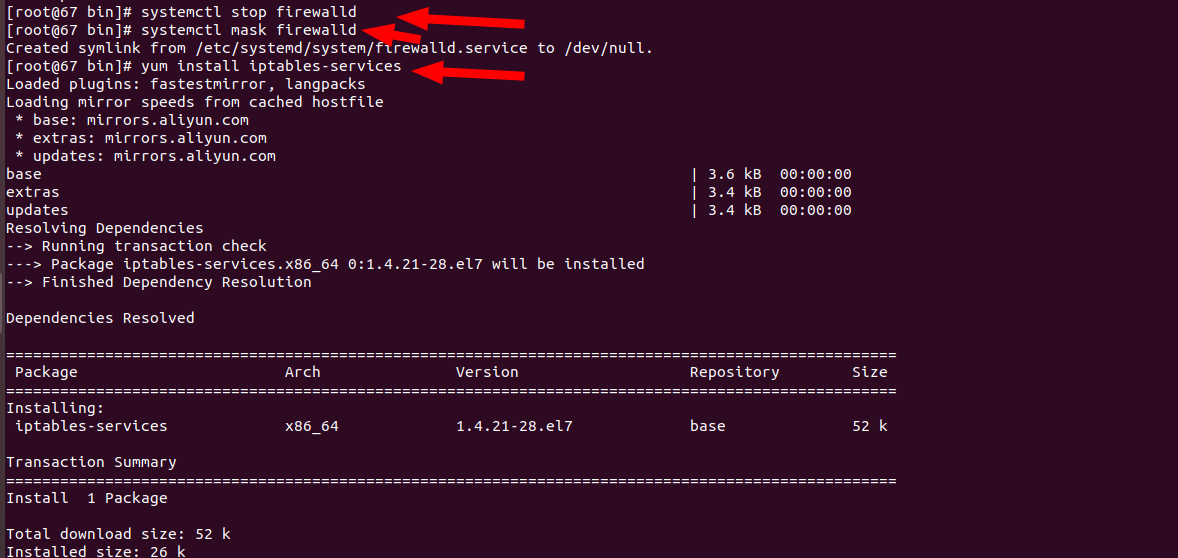



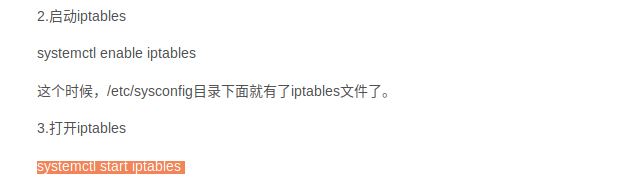
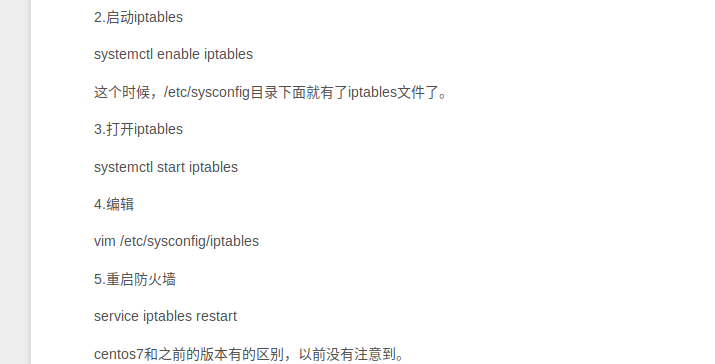
这就有这个文件了
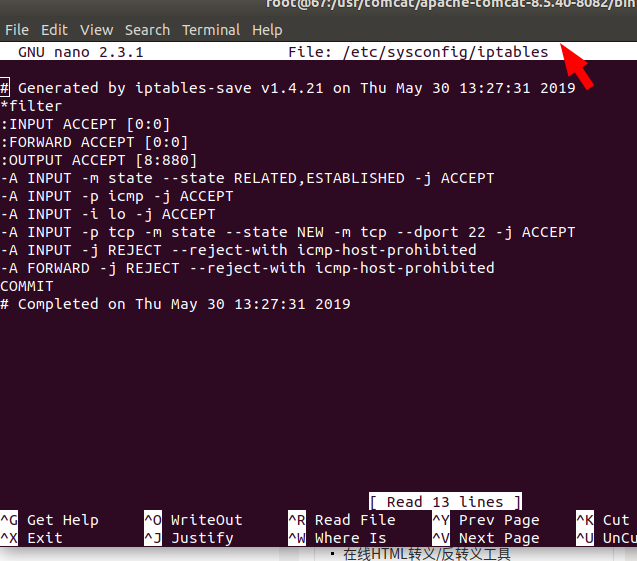

接下来验证tomcat可以正常访问了
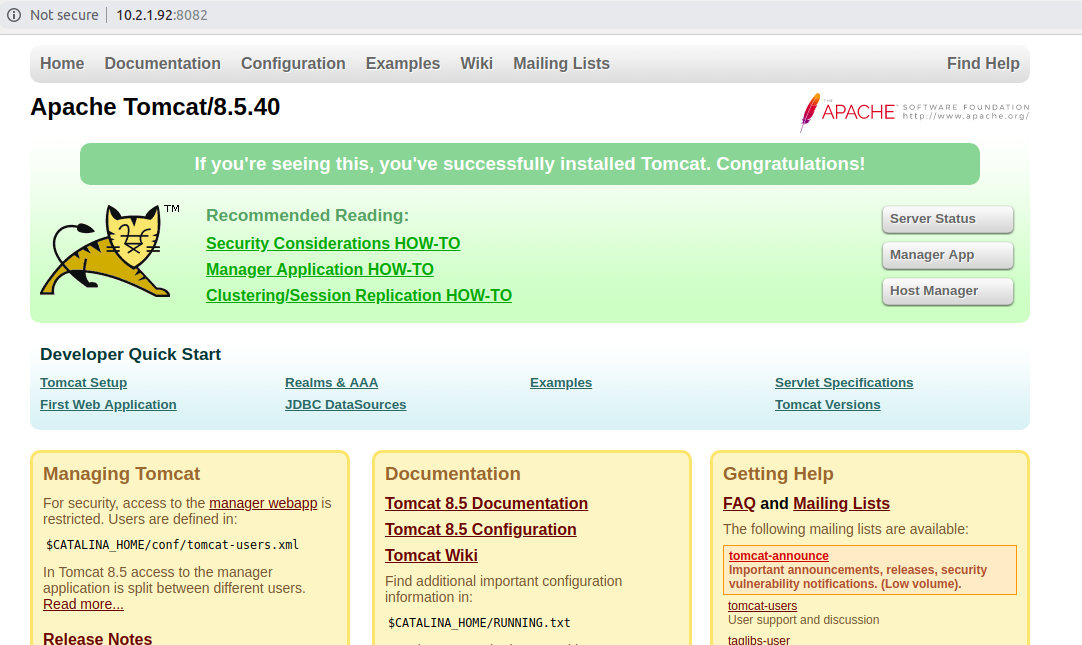
解决问题step1
https://www.jb51.net/article/130218.htm
发现解决问题还需要再解决问题2
https://blog.csdn.net/csdn_lqr/article/details/53885808
所以问题的解决顺序是解决问题2 解决问题1 tomcat可以正常访问了
继续配置tomcat
rc.local是给用户自定义启动时需要执行的文件,和windows里面的“启动”菜单有点像 rc.local是给用户自定义启动时需要执行的文件,和windows里面的“启动”菜单有点像
[root@67 etc]# find / -name rc.local
/etc/rc.local
/etc/rc.d/rc.local
[root@67 etc]# nano /etc/rc.local
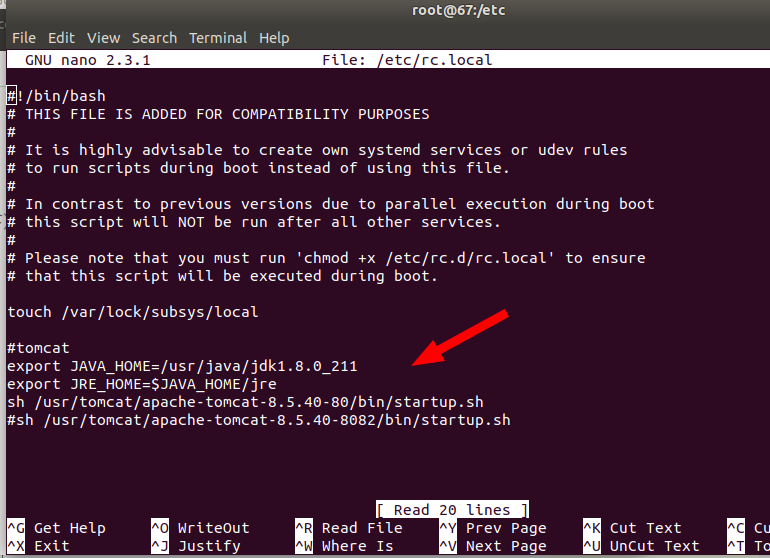
http://www.cnblogs.com/h--d/p/5074800.html
https://www.cnblogs.com/tudou-22/p/9330875.html
一台服务器上布署多个tomcat
搭建tomcat
步骤一
Tomcat是其中一个开源的且免费的java Web服务器,是Apache软件基金会的项目,所以安装Tomcat之前要安装java JDk
步骤二
新建文件夹
cd /usr
mkdir tomcat
将文件移动到apache-tomcat-8.5.40.tar.gz移动到/usr/tomcat/下
当前所在目录/usr/tomcat/
cp -r /home/wangju/Downloads/apache-tomcat-8.5.40.tar.gz .
解压
tar -xzvf apache-tomcat-8.5.40.tar.gz
修改文件名
mv apache-tomcat-8.5.40 apache-tomcat-8.5.40-80
再次解压
tar -xzvf apache-tomcat-8.5.40.tar.gz
修改文件名
mv apache-tomcat-8.5.40 apache-tomcat-8.5.40-8082
目录文件如下
ll
[root@67 tomcat]# ll
total 9472
drwxr-xr-x 9 root root 4096 May 17 21:20 apache-tomcat-8.5.40-80
drwxr-xr-x 9 root root 4096 May 17 21:24 apache-tomcat-8.5.40-8082
-rw-r--r-- 1 root root 9690027 May 17 21:20 apache-tomcat-8.5.40.tar.gz
步骤三
修改端口,分别修改tomcat里面conf/server.xml
配置说明
server.xml文件中有三个端口的默认设置
<Server port="8005" shutdown="SHUTDOWN"> :关闭时使用
<Connector port="8080" protocol="HTTP/1.1" connectionTimeout="20000" redirectPort="8443" /> : 一般应用使用
<Connector port="8009" protocol="AJP/1.3" redirectPort="8443" />:为AJP端口,即容器使用,如 APACHE能通过AJP协议访问Tomcat的8009端口
cd apache-tomcat-8.5.40-80
nano conf/server.xml
第一个80的tomcat的三个端口分别修改为:8005/80/8009
<Server port="8005" shutdown="SHUTDOWN">
<Connector port="80" protocol="HTTP/1.1" connectionTimeout="20000" redirectPort="8443" />
<Connector port="8009" protocol="AJP/1.3" redirectPort="8443" />
cd apache-tomcat-8.5.40-8082
nano conf/server.xml
第二个8082的tomcat的三个端口分别修改为:7082/8082/9082
<Server port="7082" shutdown="SHUTDOWN">
<Connector port="8082" protocol="HTTP/1.1" connectionTimeout="20000" redirectPort="8443" />
<Connector port="9082" protocol="AJP/1.3" redirectPort="8443" />
步骤四
启动tomcat,分别进入tomcat里面的bin目录
执行: ./startup.sh -->启动tomcat
执行: ./shutdown.sh -->关闭tomcat
浏览器中输入:http://10.2.1.92:80 和http://10.2.1.92:8082(ip指服务器的IP地址),即可访问不同的tomcat
步骤五
1、找到/etc文件夹下的rc.local文件(有的是在/etc/rc.d文件夹下),在文件的最后添加以下java环境变量和启动tomcat命令
查找rc.local文件的位置
find / -name rc.local
配置rc.local
nano /etc/rc.local
在文末尾添加
export JAVA_HOME=/usr/java/jdk1.8.0_211
export JRE_HOME=$JAVA_HOME/jre
sh /usr/tomcat/apache-tomcat-8.5.40-80/bin/startup.sh
#sh /usr/tomcat/apache-tomcat-8.5.40-8082/bin/startup.sh
2、给rc.local文件添加执行权限
chmod +x /etc/rc.local
3、重启服务器,即可访问Tomcat
reboot
【Centos7】Tomcat安装及一个服务器配置多个Tomcat的更多相关文章
- 【Linux】Tomcat安装及一个服务器配置多个Tomcat
安装环境 :Linux(Ubuntu 版) 安装软件 : apache-tomcat-9.0.0.M1.tar.gz(下载地址http://tomcat.apache.org/) 步骤一 Tomcat ...
- tomcat 、eclipse插件安装、一个机器安装多个tomcat、tomcat闪退的问题解决
一.正常情况下 (1)新建三个系统变量:tomcat的安装路径 TOMCAT_HOME=E:\tomcat-6.0.39 CATALINA_HOME=E:\tomcat-6.0.39 CATALINA ...
- Centos7 在线安装开发环境 jdk1.8+mysql+tomcat
写在最前 刚刚开始接触Linux,并折腾着在服务器上部署自己的项目,当然作为一个后端开发人员,必不可少的东西肯定是 JDK Mysql Tomcat容器 每天记录一天,每天进步一点点~~ 1.更新系统 ...
- centos7下面安装tomcat
前言 对于一个新安装的 centos 系统来说,是没有 tomcat 服务器的.用下面的命令可以查看 tomcat 服务的状态. systemctl status tomcat.service//或者 ...
- CentOS7.0安装与配置Tomcat-7
解决权限不够 #chmod a+x filename 安装说明 安装环境:CentOS-7.0.1406安装方式:源码安装 软件:apache-tomcat-7.0.29.tar.gz 下载地址:ht ...
- CentOS7下利用init.d启动脚本实现tomcat开机自启动
在之前的博文中已经对CentOS7下通过tomcat进行WEB系统的发布进行了介绍,今天将利用init.d启动脚本,将服务脚本加入到开机启动服务队列,实现tomcat服务的开机启动. 1. 环境准备 ...
- centos7下安装tomcat7
1 安装说明安装环境:CentOS-7.0.1611安装方式:源码安装软件:apache-tomcat-7.0.75.tar.gz 下载地址:http://tomcat.apache.org/down ...
- tomcat安装后问题解决
tomcat安装后问题解决 (1)tomcat无法正常启动的原因分析 JAVA_HOME 配置错误,或者没有配置 如果你的机器已经占有了8080 端口,则无法启动, 解决方法 (1) 你可以808 ...
- JavaWeb之(1)Tomcat安装及项目的发布方法
Tomcat安装及项目的发布方法 Tomcat安装 1.直接解压,然后找到bin/startup.bat 2.双击,如果出现命令行界面且最后一句为"信息: Server startup in ...
随机推荐
- 字段not null属性要放在最后面写,最少在类型后面写
报错:create table test2211(id not null bigint ,age timestamp); 正确写法:create table test2211(id bigint no ...
- HDU1026 Ignatius and the Princess I 【BFS】+【路径记录】
Ignatius and the Princess I Time Limit: 2000/1000 MS (Java/Others) Memory Limit: 65536/32768 K (J ...
- 今天又学到了一个很重要的公式,(a+b)^n,组合数的求和,牛逼,为自己鼓掌👏
另外还有: C(n, 0) + ... + C(n, n) = 2^n 其实从上面的二项式定理,也可以推导出来的.
- CocoaAsyncSocket网络通信使用之数据编码和解码(二)
CocoaAsyncSocket网络通信使用之数据编码和解码(二) 在上一篇CocoaAsyncSocket网络通信使用之tcp连接(一)中,我们已经利用CocoaAsyncSocket封装了自己的s ...
- scikit-learn: isotonic regression(保序回归,非常有意思,仅做知识点了解,但差点儿没用到过)
http://scikit-learn.org/stable/auto_examples/plot_isotonic_regression.html#example-plot-isotonic-reg ...
- LeetCode 451. Sort Characters By Frequency (根据字符出现频率排序)
Given a string, sort it in decreasing order based on the frequency of characters. Example 1: Input: ...
- 修改Cygwin的默认启动目录
安装Cygwin后发现Cygwin默认的用户主目录是Windows的用户主目录(一般为:C:\Users\[UserName]\),要想修改为cygwin安装目录下的home\[UserName]\可 ...
- 怎样编辑LRC歌词
恭喜恭喜歌词 唐嫣 - 音乐巴士 http://www.yy8844.cn/geci/mswcn/nvunns.shtml 恭喜恭喜歌词感谢 音乐巴士 珍妮 编辑歌词匹配时间为: 03 分 06 秒 ...
- 布局技巧1:创建可重用的UI组件(include标签)
Android平台提供了大量的UI构件,你可以将这些小的视觉块(构件)搭建在一起,呈现给用户复杂且有用的画面.然而,应用程序有时需要一些高级的视觉组件.为了满足这一需求,并且能高效的实现,你可以把多个 ...
- document.getElementById方法在火狐和谷歌浏览器兼容
转自:http://www.office68.com/computer/6505.html 对于前台设计,浏览不兼容是一个很头晕的事情,为此记录下来与大家分享,并供日后自己参考. 例:有一个名为pwd ...
